Hur man använder FaceTime Handoff på iPhone, iPad och Mac
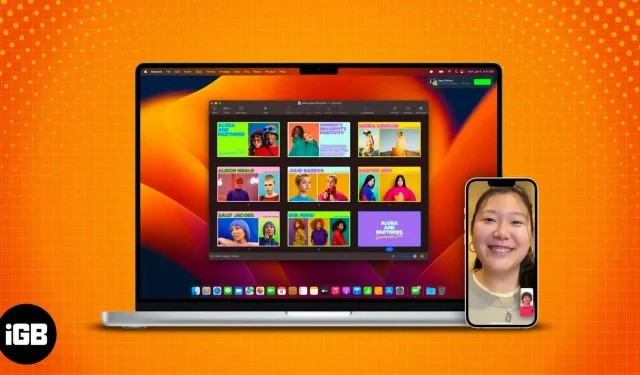
Saker att veta innan du använder FaceTime Handoff:
- FaceTime Handoff fungerar bara på Apple-enheter som använder samma Apple-ID.
- För att använda FaceTime Handoff måste du ha enheter med macOS Ventura, iOS 16 och iPadOS 16 eller senare.
- Se till att båda enheterna är anslutna till samma Wi-Fi-nätverk.
Apple har åtagit sig att göra FaceTime till den bästa videosamtalsappen som finns tillgänglig, och fler funktioner har lagts till på plattformen nyligen. Många inbyggda appar har fått nya funktioner i iOS 16, och FaceTime är inte långt efter. Appen har några ganska coola nya funktioner, och Handoff fångade mitt öga.
Möjligheten att sömlöst överföra ett samtal mellan Apple-enheter är en praktisk funktion. Speciellt om du är en person som interagerar med flera enheter samtidigt. Istället för att avbryta ett FaceTime-samtal på en enhet och ringa från en annan, kan du helt enkelt byta enhet med några få klick.
Vill du veta hur? Få ditt ansikte och lite tid här för att ta reda på det. ?
- Hur man aktiverar FaceTime-överlämning
- Hur man växlar FaceTime-samtal mellan iPhone, iPad och Mac
- Fixa att FaceTime-överföring inte fungerar
Hur man aktiverar FaceTime-överlämning
Medan FaceTime Handoff är aktiverat som standard är det en bra idé att se till att den är påslagen. Men innan du fortsätter måste du veta att FaceTime Handoff bara fungerar på iPhones uppdaterade till iOS 16, iPads som kör iPadOS 16 och Macar uppdaterade till macOS Ventura.
Nu när du har gjort de nödvändiga kontrollerna, låt oss ta reda på hur du aktiverar den här praktiska funktionen.
På iPhone (iOS 16) och iPad (iPadOS 16)
- Öppna Inställningar → Allmänt.
- Tryck på AirPlay och Handoff.
- Aktivera handoff.
På Mac-datorer som kör macOS Ventura och senare
- Klicka på Apple-logotypen.
- Välj Systeminställningar.
- Välj Allmänt.
- Välj här AirDrop & Handoff.
- Aktivera Tillåt överlämning mellan denna Mac och dina iCloud-enheter.
Hur man växlar FaceTime-samtal mellan iPhone, iPad och Mac
Nu när du har aktiverat FaceTime Handoff på alla dina enheter, låt oss se hur du kan handoff FaceTime-samtal med Handoff.
Notera. Du måste välja samma kontaktinformation för att funktionen ska fungera på båda enheterna. Du kan kontrollera detta i Inställningar → FaceTime → Du kan bli kontaktad via FaceTime.
Använd FaceTime Handoff mellan iPhone och iPad
Stegen för att överföra ett FaceTime-samtal från iPhone till iPad och vice versa är liknande. Här kommer jag att guida dig om hur du byter FaceTime-samtal från iPhone till iPad.
- Lås upp din iPhone.
- Tryck på FaceTime-ikonen i det övre vänstra hörnet.
- Välj Switch för att bekräfta bytet.
Du kan också överföra FaceTime-samtal mellan iPhone eller iPad från Notification Center. Tryck på FaceTime-ikonen och välj Växla.
Överför FaceTime-samtal från iPhone till MacBook
Om du undrar hur du överför FaceTime-samtal från iPhone till Mac, följ dessa steg:
- Lås upp din Mac.
- För din iPhone nära din Mac.
- Klicka på FaceTime-ikonen i menyraden.
- Välj Switch.
- Och slutligen, klicka på Gå med.
Fixa att FaceTime-överföring inte fungerar
Eftersom den här funktionen är relativt ny kan det finnas några nackdelar, men var säker, smidigheten i FaceTime Handoff kommer att förbättras när Apple polerar den över tiden. Men tills dess, här är några tips du kan använda för att få en felfri upplevelse:
- Se om du har aktiverat Wi-Fi och Bluetooth på båda enheterna.
- Kontrollera om båda enheterna är anslutna till samma Wi-Fi-nätverk.
- Se till att båda enheterna använder samma Apple-ID.
- För enheterna nära varandra så att de kan lokalisera varandra.
- Om du har problem med att växla FaceTime-samtal från någon av dina enheter föreslår jag att du väntar eftersom det kommer att ta lite tid att upptäcka enheter i närheten.
FAQ
Även om Apple inte har bekräftat det exakta avståndet, är det bäst att placera båda enheterna så nära varandra som möjligt så att båda enkelt kan upptäcka var och en.
Handoff är en funktion som låter dig arbeta med ett projekt på din iPad, och även om du byter till en annan enhet kan du fortsätta där du slutade.
Eftersom det finns många anledningar till varför din iPad inte kan ta emot samtal, se först till att du har rätt Apple-ID och om det inte löser problemet kan du kolla in vår detaljerade guide om hur du fixar att FaceTime inte fungerar. på iPhone. eller ipad.
Ja. För mig fungerade Handoff bara korrekt när jag kopplade båda enheterna till samma Wi-Fi-anslutning.
Det är allt!
Tyckte du att den här guiden var till hjälp? Jag gillade FaceTime Handoff-funktionen och jag är säker på att den kommer att vara användbar för många användare i det långa loppet, särskilt de som multitaskar över flera enheter. Om du fortfarande har tvivel om FaceTime Handoff, låt mig veta i kommentarerna.



Lämna ett svar